Comment résoudre l'erreur SECURE_KERNEL_ERROR BSoD 0x0000018B
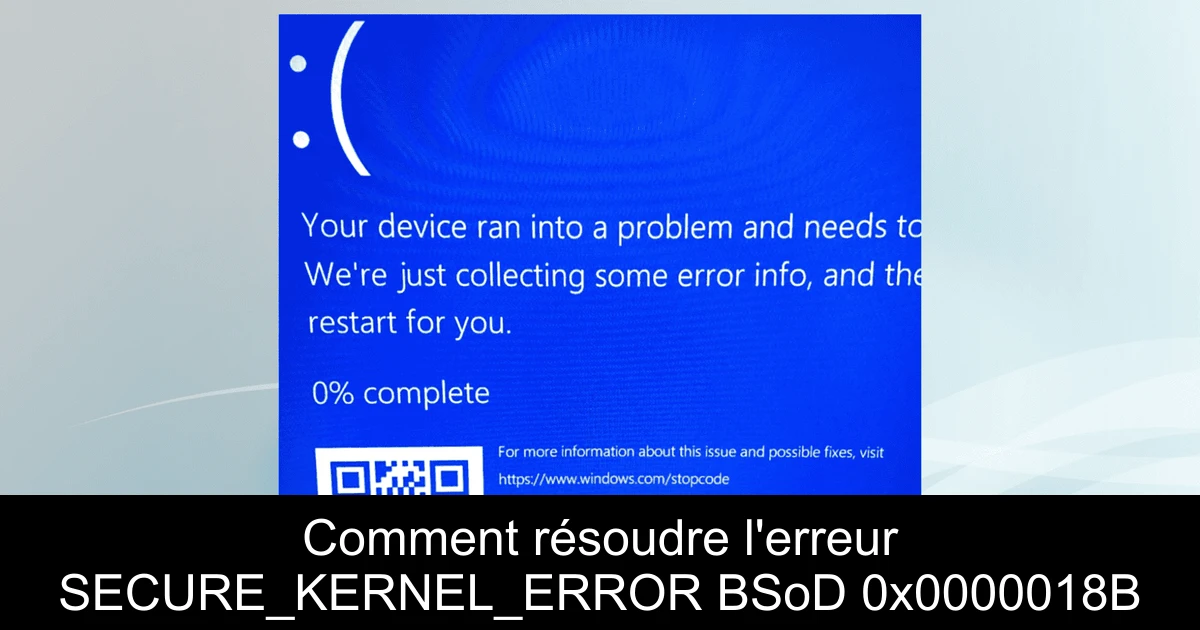
Si vous êtes un utilisateur de Windows, vous avez peut-être déjà été confronté à l'angoisse d'une écran bleu de la mort (BSoD), et plus précisément à l'erreur SECURE_KERNEL_ERROR avec le code 0x0000018B. Ce message d'erreur peut survenir pour plusieurs raisons, qu'il s'agisse de fichiers système corrompus, de pilotes obsolètes ou de logiciels malveillants. Heureusement, plusieurs solutions peuvent vous aider à rectifier ce problème sans avoir à paniquer. Dans cet article, nous allons explorer les sept méthodes efficaces pour rétablir le bon fonctionnement de votre système. Restez avec nous pour découvrir des solutions simples qui peuvent alléger votre expérience utilisateur.
1) Réparer les fichiers système corrompus
- Appuyez sur Windows + S pour ouvrir la recherche, tapez "Invite de commandes" et sélectionnez "Exécuter en tant qu'administrateur".
- Acceptez l'invite de contrôle de compte d'utilisateur.
- Copiez et collez les commandes DISM suivantes une par une, en appuyant sur Entrée après chacune d'elles :
- DISM /Online /Cleanup-Image /CheckHealth
- DISM /Online /Cleanup-Image /ScanHealth
- DISM /Online /Cleanup-Image /RestoreHealth
- Une fois terminé, exécutez la commande suivante pour lancer le scan SFC : sfc /scannow
- Redémarrez votre PC et vérifiez si le problème persiste.
Les fichiers système corrompus sont souvent à l'origine des problèmes BSoD, y compris l'erreur SECURE_KERNEL_ERROR. En exécutant les scans DISM et SFC, vous pourrez remplacer les fichiers problématiques par des versions saines.
2) Désactiver Hyper-V
- Ouvrez la recherche avec Windows + S, tapez "Activer ou désactiver des fonctionnalités Windows" et cliquez sur le résultat approprié.
- Décochez l'option Hyper-V si elle est cochée et cliquez sur OK pour sauvegarder les modifications.
- Redémarrez votre PC pour vérifier si l'écran bleu a disparu.
Désactiver Hyper-V peut résoudre divers conflits de compatibilité qui conduisent à l'erreur SECURE_KERNEL_ERROR.
3) Mettre à jour tous les pilotes
- Ouvrez le menu utilisateur avancé avec Windows + X et sélectionnez "Gestionnaire de périphériques".
- Développez les différents éléments, faites un clic droit sur chaque appareil et sélectionnez "Mettre à jour le pilote".
- Cliquez sur "Rechercher automatiquement des pilotes" et attendez que Windows installe la meilleure version disponible.
- Répétez le processus pour les autres pilotes, puis redémarrez votre PC pour appliquer les changements.
Mettre à jour vos pilotes peut non seulement résoudre l'erreur SECURE_KERNEL_ERROR, mais cela aide également à garder votre PC en bon état de marche. Ne négligez pas cette étape essentielle.
4) Scanner votre PC pour détecter les logiciels malveillants
- Appuyez sur Windows + S pour ouvrir la recherche, tapez "Sécurité Windows" et sélectionnez le résultat approprié.
- Cliquez sur "Protection contre les virus et menaces".
- Sélectionnez "Options d'analyse" et choisissez "Analyse complète".
- Cliquez sur "Analyser maintenant" pour lancer le scan.
Un ordinateur infecté par des malwares peut souvent générer des erreurs critiquées comme le BSoD. Il est donc essentiel de procéder à un scan complet pour écarter cette possibilité.
5) Effectuer un démarrage minimal
- Appuyez sur Windows + R pour ouvrir Exécuter, tapez "msconfig" et appuyez sur Entrée.
- Accédez à l'onglet "Services", cochez "Masquer tous les services Microsoft" et cliquez sur "Désactiver tout".
- Allez dans l'onglet "Démarrage" et cliquez sur "Ouvrir le Gestionnaire des tâches".
- Sélectionnez chaque application marquée comme "Activé" et cliquez sur "Désactiver".
- Retournez à la configuration système, cliquez sur Appliquer puis sur OK pour enregistrer les modifications.
- Enfin, cliquez sur Redémarrer dans l'invite de confirmation.
Vérifiez si l'erreur réapparaît après le démarrage minimal. Si tout fonctionne, réactivez les services ou applications un par un pour identifier la source du problème.
6) Réinstaller le logiciel de machine virtuelle
- Appuyez sur Windows + R pour ouvrir Exécuter, tapez "appwiz.cpl" et appuyez sur Entrée.
- Sélectionnez le logiciel de machine virtuelle concerné, puis cliquez sur "Désinstaller".
- Suivez les instructions à l'écran, puis redémarrez votre ordinateur.
- Réinstallez le logiciel à partir d'une source officielle.
Des problèmes de compatibilité dans les logiciels de virtualisation, comme VirtualBox, peuvent provoquer l'erreur SECURE_KERNEL_ERROR. Une réinstallation peut souvent résoudre ces conflits.
7) Effectuer une mise à niveau sur place
- Rendez-vous sur le site officiel de Microsoft, choisissez l'édition et la langue de l'OS, puis téléchargez l'ISO de Windows 11.
- Double-cliquez sur le fichier ISO et sélectionnez "Ouvrir" dans l'invite de confirmation.
- Exécutez le fichier setup.exe.
- Acceptez les termes de la licence Microsoft et assurez-vous que l'option "Conserver les fichiers et les applications personnels" est sélectionnée.
- Cliquez sur Installer et attendez que le processus se termine.
Si cette méthode échoue également, la dernière solution pourrait être de réinstaller Windows. N'oubliez pas de sauvegarder vos fichiers critiques avant de procéder, car cela peut entraîner une perte de données.
Conclusion
En somme, l'erreur SECURE_KERNEL_ERROR peut sembler effrayante, mais avec les bonnes étapes, vous pouvez la surmonter. Dans cet article, nous avons exploré plusieurs méthodes allant de la réparation de fichiers système à la mise à jour de pilotes, en passant par des solutions de sécurité. Nous vous encourageons à suivre ces étapes avec soin pour retrouver un environnement de travail sain. En cas de problème persistant, n’hésitez pas à explorer d'autres solutions ou à consulter des forums spécialisés. Gardez votre système à jour pour minimiser les risques futurs d'erreurs BSoD.
Passinné en jeuxvidéo, high tech, config PC, je vous concote les meilleurs articles Nous nous aidons de l'IA pour certain article, si vous souhaitez nous participer et nous aider hésitez pas à nous contacter

Newsletter VIP gratuit pour les 10 000 premiers
Inscris-toi à notre newsletter VIP et reste informé des dernières nouveautés ( jeux, promotions, infos exclu ! )








